विज्ञापन
आप एक फ़ोल्डर को ड्राइव अक्षर पर क्यों मैप करना चाहते हैं? हो सकता है कि कुछ फ़ोल्डर जो आप लगातार काम करते हैं, एक दृढ़ फ़ोल्डर संरचना के तहत छिपा हो, जैसे:
-
‘U: \ Data \ उपयोगकर्ता फ़ाइलें \ साझा \ ग्राहक \ VIPClient \ Pensky फ़ाइल \ Project 232 \ '
क्या इसे इस रूप में संदर्भित करना आसान नहीं होगा: R: \?
यह टूल -> मैप नेटवर्क ड्राइव के अंतर्गत नेटवर्क स्थानों के साथ करने के लिए बहुत आम है। हालाँकि, मुझे हाल तक स्थानीय फ़ोल्डरों के साथ ऐसा करने का तरीका नहीं पता था। आप इसे या तो कमांड लाइन के माध्यम से कर सकते हैं या एक साधारण प्रोग्राम का उपयोग कर सकते हैं जिसे विज़ुअल पदार्थ कहा जाता है।
(1) "विकल्प" कमांड का उपयोग करना
विंडोज के तहत, "विकल्प" नाम की एक लीगेसी डॉस कमांड है:
C: \> विकल्प /?
एक ड्राइव अक्षर के साथ एक पथ संबद्ध करता है।
SUBST [drive1: [drive2:] पाथ]
SUBST ड्राइव 1: / डी
drive1: एक वर्चुअल ड्राइव निर्दिष्ट करता है, जिसे आप एक पथ निर्दिष्ट करना चाहते हैं।
[drive2:] पथ एक भौतिक ड्राइव और पथ निर्दिष्ट करता है जिसे आप असाइन करना चाहते हैं
एक आभासी ड्राइव।
/ D एक प्रतिस्थापित (आभासी) ड्राइव हटाता है।वर्तमान वर्चुअल ड्राइव की सूची प्रदर्शित करने के लिए कोई पैरामीटर नहीं के साथ SUBST टाइप करें।
C: \>
(२) दृश्य पदार्थ
सौभाग्य से हर बार जब आप अपनी फ़ाइलों का उपयोग करना चाहते हैं तो कमांड लाइन को याद रखने की तुलना में इस कमांड का उपयोग करने का एक आसान तरीका है। मुफ्त विंडोज़ कार्यक्रम दृश्य पदार्थ आपके लिए इन ड्राइव का प्रबंधन करेगा।
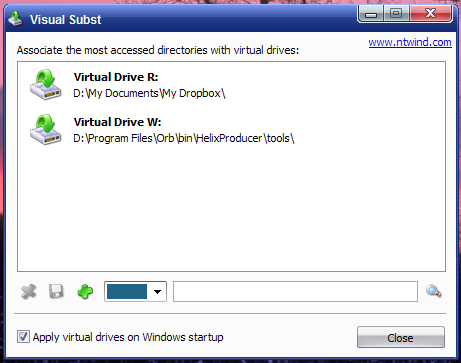
यह कार्यक्रम आपको न केवल इन 'वर्चुअल ड्राइव' को बनाने की अनुमति देगा, बल्कि उन्हें रिबूट पर भी स्थापित करेगा।
अपनी साइट से, इंस्टॉलर डाउनलोड करें यदि आप इसे स्टार्टअप पर वर्चुअल ड्राइव लागू करने की योजना बनाते हैं। इस तरह, यह आपके लिए एक स्टार्ट मेनू लिंक स्थापित करेगा और आपको सभी वर्चुअल ड्राइव के लिए तैयार एक्सेस देगा।
किसी के लिए जो लंबे फ़ोल्डर नाम के साथ लगातार काम करता है, आप पाएंगे कि यह वास्तव में तब मदद करता है जब आप किसी भी ऐसी चीज से निपट रहे होते हैं, जिसे इन फ़ोल्डरों तक पहुंचने की आवश्यकता होती है!
डेव Drager फिलाडेल्फिया, फिलीस्तीनी अथॉरिटी के उपनगरों XDA Developers में काम करता है।


